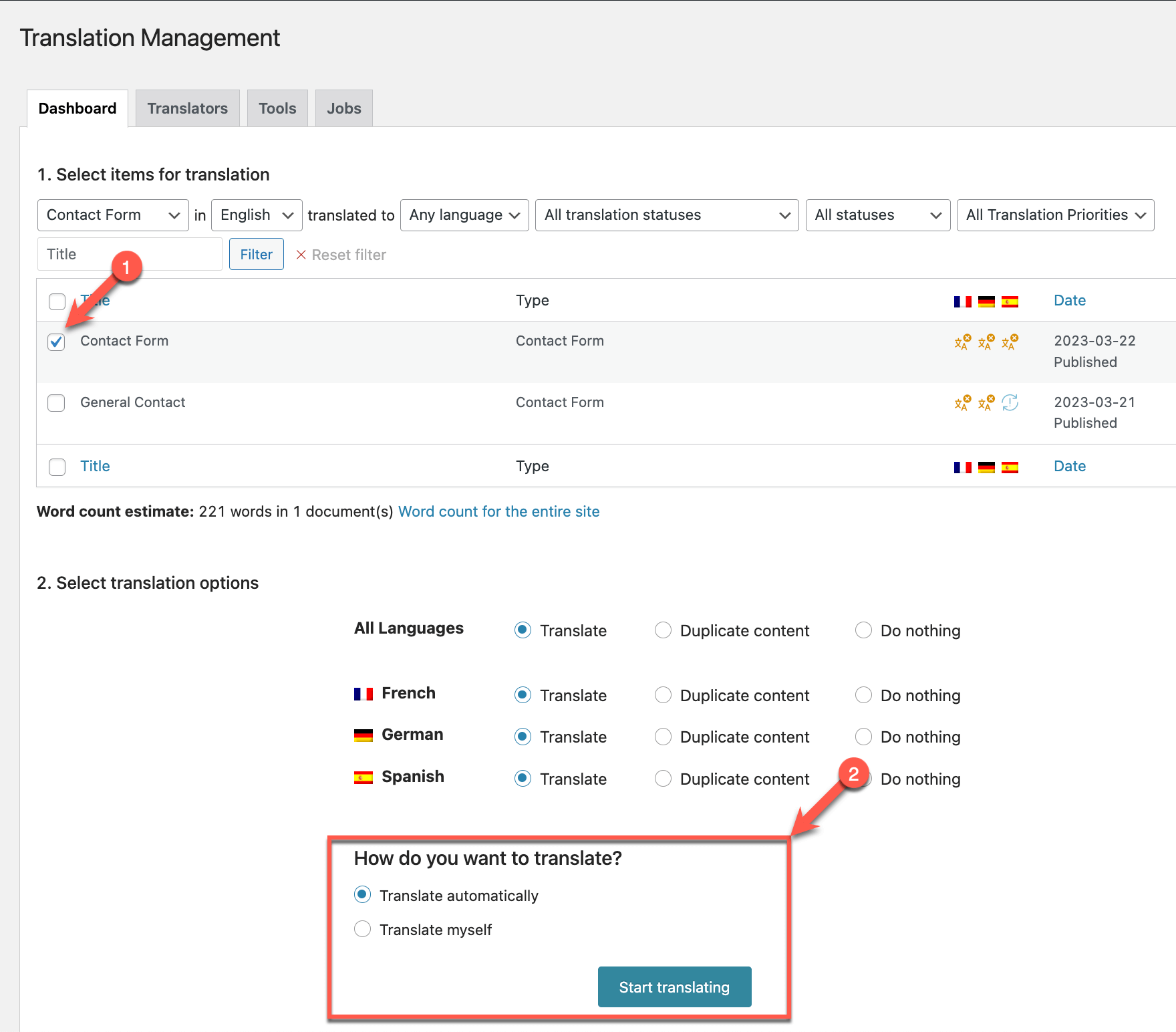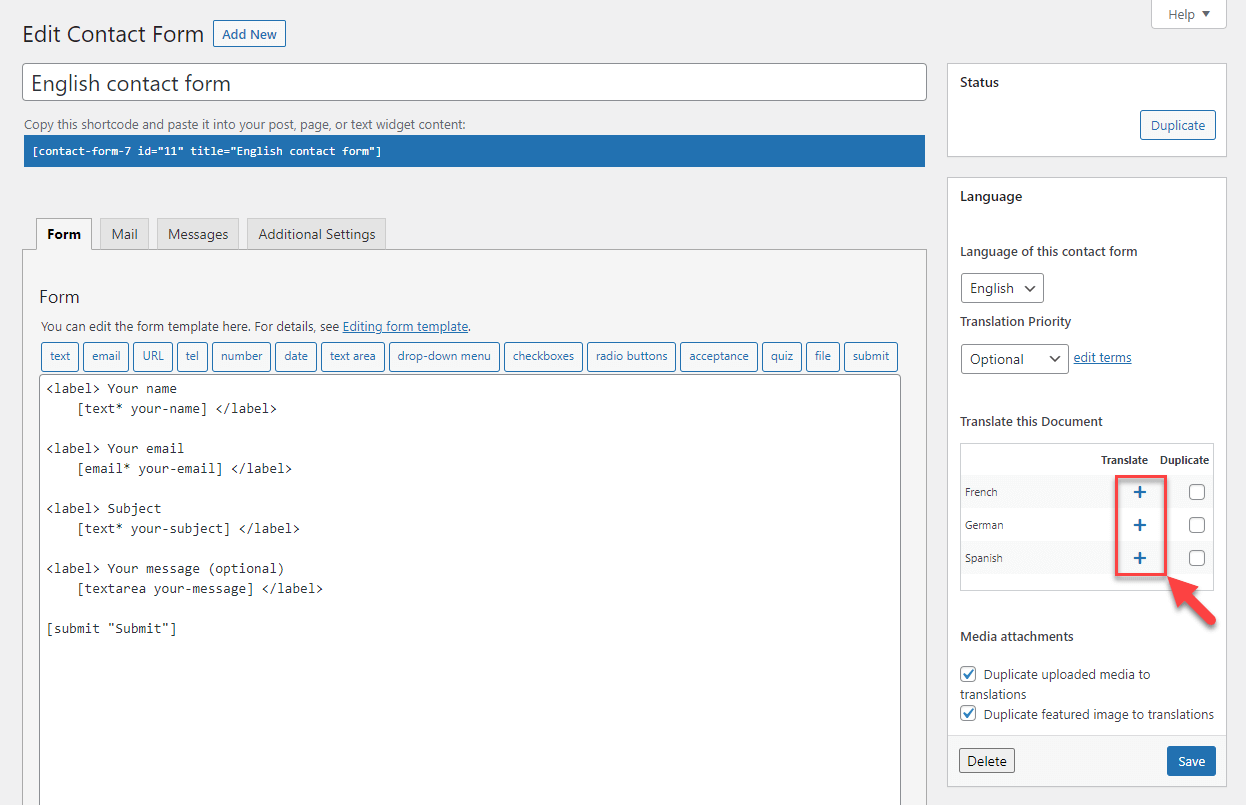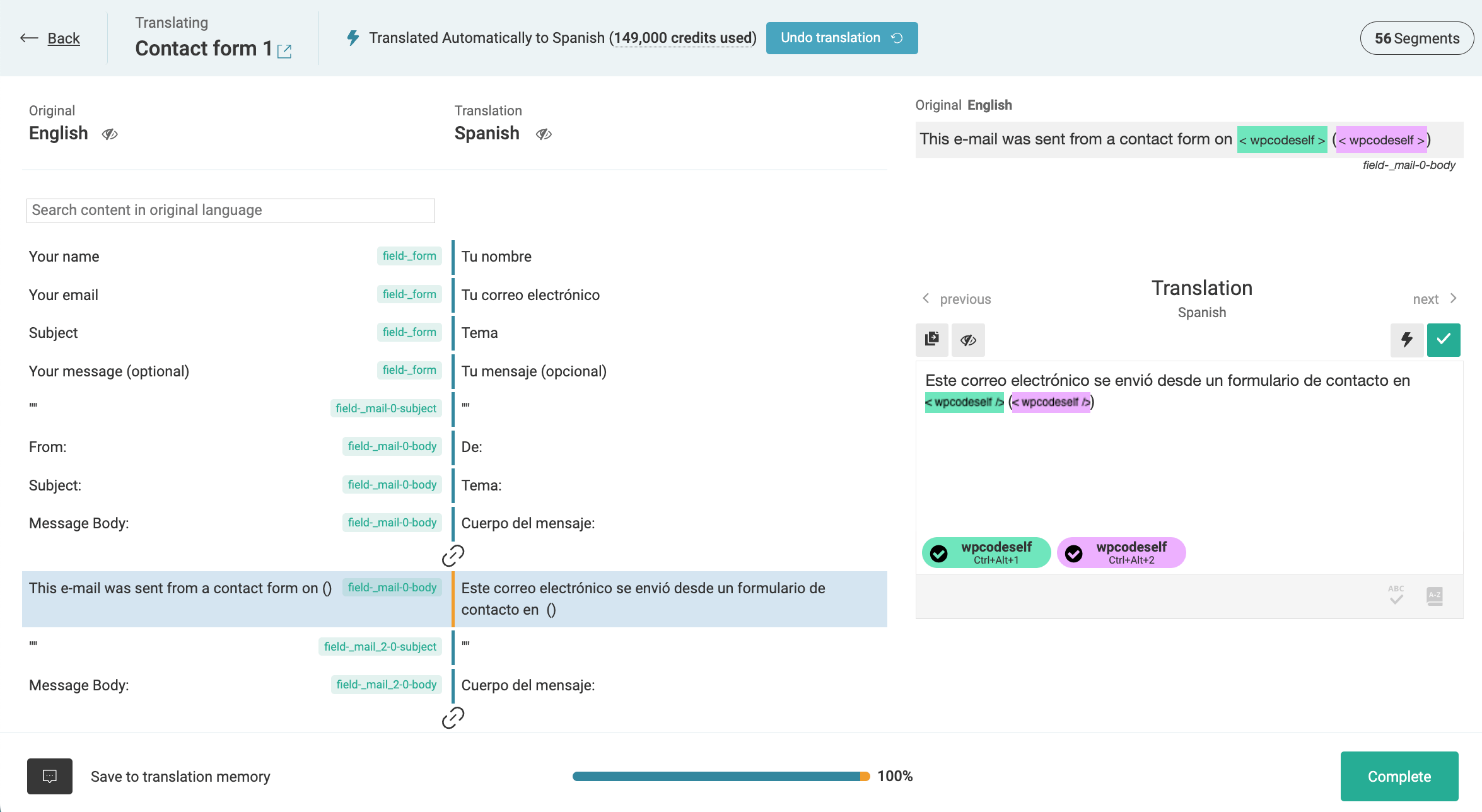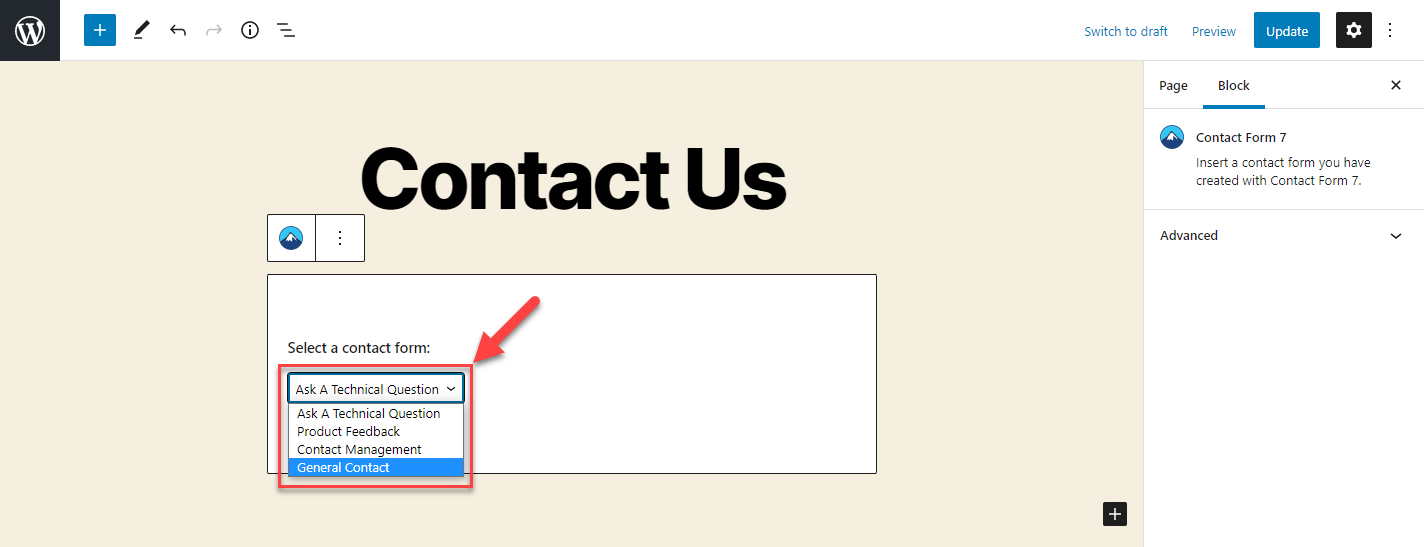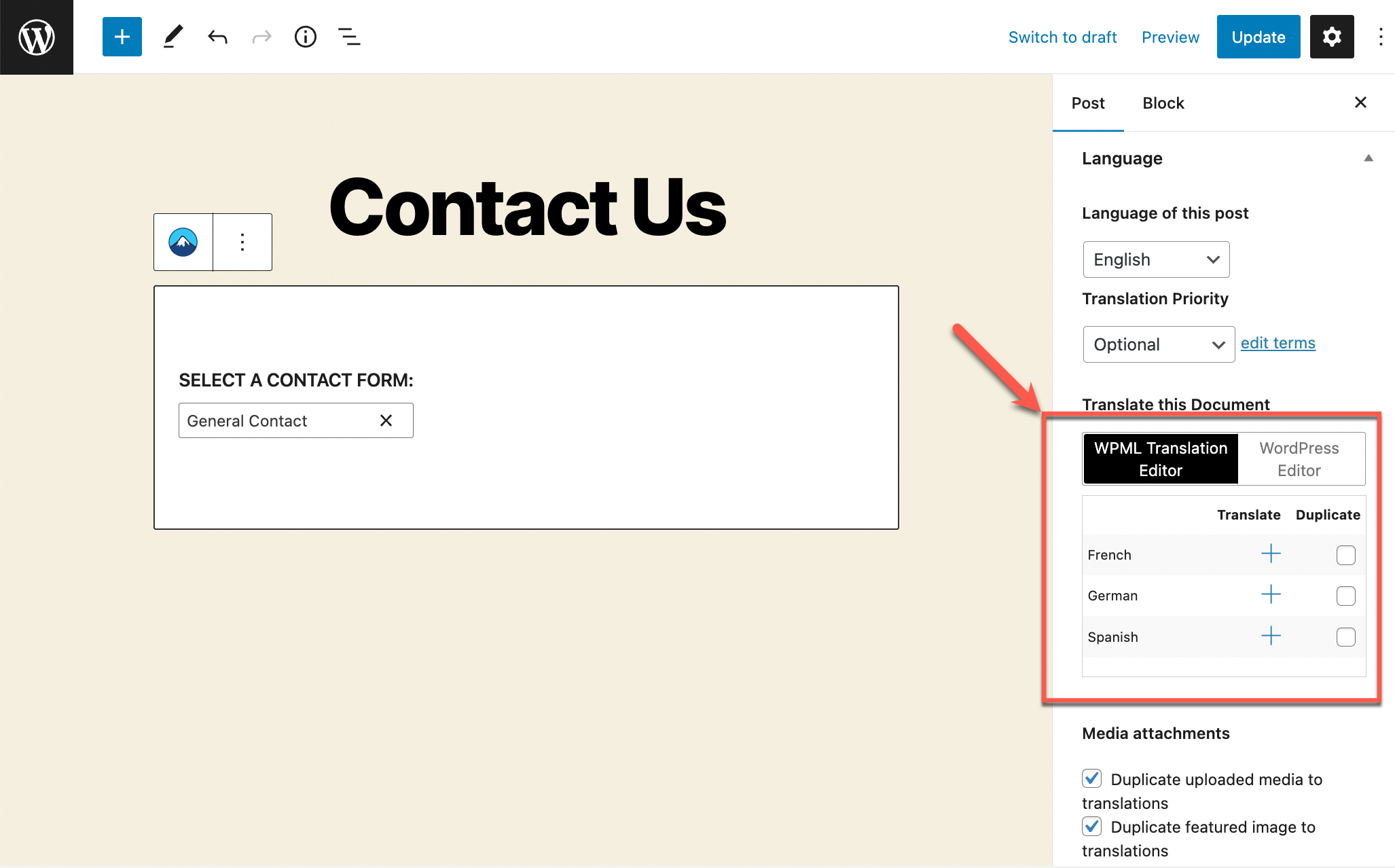Contact Form 7 te permet de créer, de personnaliser et de gérer des formulaires front-office pour ton site. Dans ce tutoriel, nous te fournissons des instructions étape par étape sur la façon de rendre ces formulaires multilingues à l’aide de WPML.
Voici une courte vidéo qui explique le processus de traduction du formulaire construit à l’aide de l’extension Contact Form 7 :
Sur cette Page :
- Pour commencer
- Traduis tes formulaires
- Éléments de formulaires non traductibles
- Problèmes connus
- Obtenir de l’aide
Pour commencer
Commencez par installer et activer les plugins suivants :
- Extension du formulaire de contact 7
- Contact Form 7 Multilingual extension
- Plugin principal WPML et module complémentaire WPML String Translation
Si tu es novice en matière de WPML, consulte notre guide de démarrage. Il vous guide rapidement à travers les différentes options de traduction que vous pouvez utiliser.
Traduis tes formulaires
Pour traduire tes formulaires, suis les étapes suivantes :
1. Création du formulaire de contact dans la langue par défaut.
Pour créer ton formulaire, va dans Contact → Ajouter un nouveau. Une fois terminé, tu obtiendras un Shortcode pour ton formulaire de contact. Copie-la pour l’insérer plus tard dans ta page de contact.
2. Traduis le formulaire de contact
Maintenant, il est temps de traduire le formulaire. WPML te propose différentes façons de procéder.
Traduis le formulaire automatiquement
Si tu utilises le mode Traduis ce que tu veux, tu peux traduire automatiquement tes formulaires de contact à partir du tableau de bord Gestion de la traduction. Il suffit d’aller dans WPML → Gestion de la traduction, de trouver et de sélectionner ton formulaire, et de cliquer pour le traduire automatiquement.
Envoie le formulaire pour qu’il soit traduit par d’autres personnes.
Va dans WPML → Gestion de la traduction pour envoyer tous les types de contenu, y compris les formulaires de contact, pour qu’ils soient traduits.
Tu peux envoyer n’importe quel contenu, y compris les formulaires, pour qu’il soit traduit par tes propres traducteurs ou par l’un des nombreux services de traduction professionnels intégrés à WPML.
Tu trouveras des instructions détaillées sur la façon de procéder dans notre guide sur l’utilisation de la Gestion de traduction de WPML.
Traduis toi-même le formulaire
Tu peux aussi traduire le formulaire toi-même. Pour cela, édite le formulaire et dans la case Langue , clique sur l’icône plus correspondant à la langue dans laquelle tu veux traduire ton formulaire.
Tu accèdes ainsi à l’Advanced Translation Editor (ATE) de WPML, où tu peux traduire le formulaire et les textes de remplacement. Si vous disposez de crédits de traduction, les traductions sont automatiquement renseignées. Si vous n’avez pas de crédits, vous devez ajouter les traductions par vous-même.
Traduis le bouton d’envoi et les champs de sélection, de radio et de case à cocher.
Tous les formulaires que tu crées comprennent un bouton Envoyer. Contact Form 7 te donne également la possibilité d’ajouter des cases à cocher, des boutons radio et des menus déroulants à tes formulaires. Cela te permet de créer des champs à choix multiples, comme une case à cocher permettant aux utilisateurs de choisir leur pays de résidence.
Pour traduire le bouton Envoyer et les valeurs des champs des cases à cocher, des boutons radio et d’autres types de champs sélectionnés, tu dois rechercher le texte dans l’Advanced Translation Editor.
Lorsque tu cherches la valeur du champ dans l’Advanced Translation Editor, il se peut que le texte apparaisse deux fois, libellé Shortcode et Shortcode-attr. Traduisez uniquement le champ libellé en tant qu’attribut de Shortcode(shortcode-attr). L’attribut du shortcode(shortcode-attr) contient la valeur qui doit être traduite, tandis que le shortcode(shortcode) représente le code et ne doit jamais être traduit.
Commence par ouvrir le formulaire à traduire dans l’Advanced Translation Editor. Ensuite :
- Recherche la valeur du champ que tu veux traduire. Dans notre exemple, nous recherchons le bouton Envoyer.
- Cliquez sur l’icône plus à côté de votre texte libellé comme un attribut de Shortcode(shortcode-attr) et saisissez la traduction.
- Sauvegarde la traduction en cliquant sur la coche de la case verte.
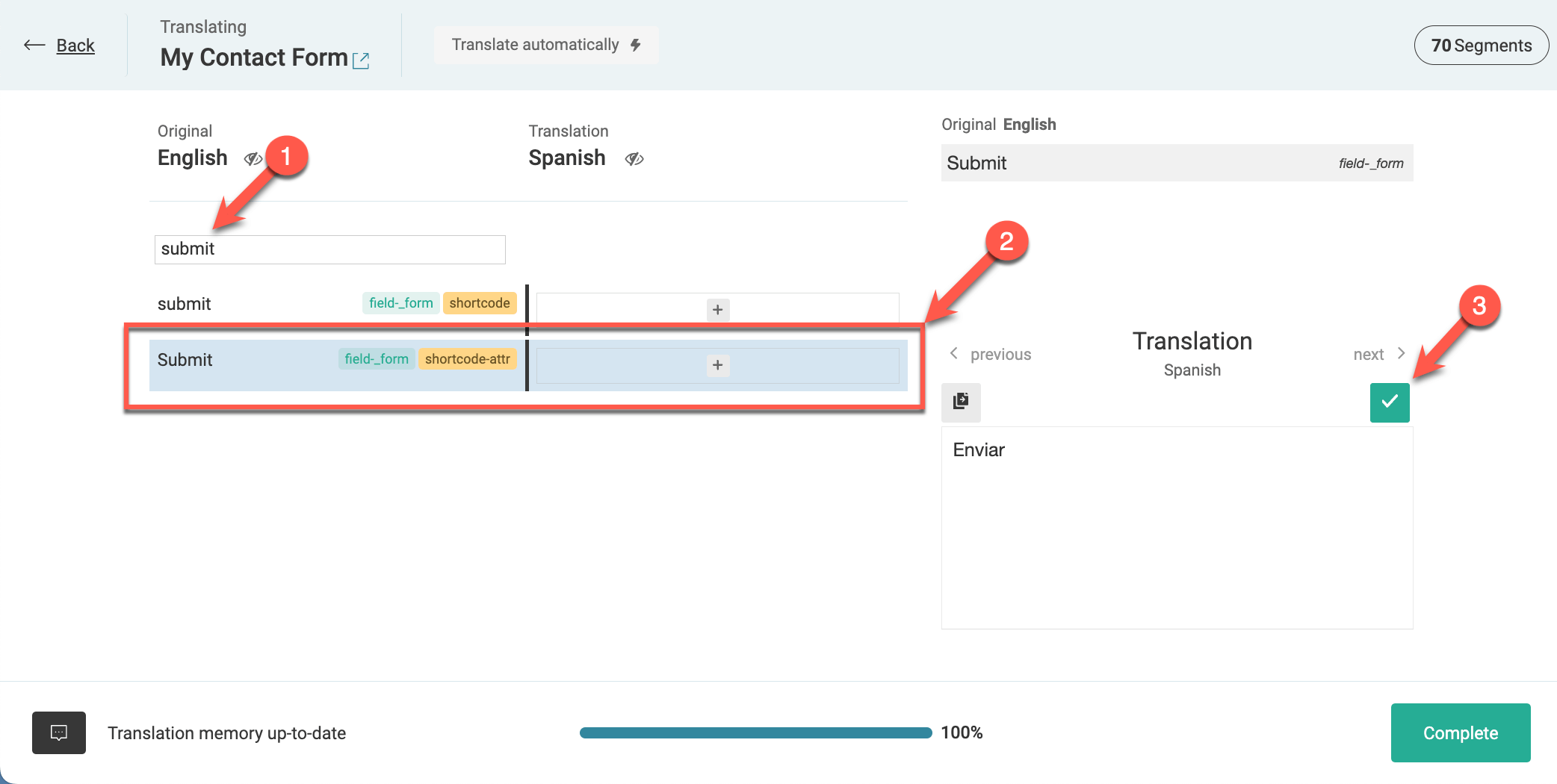
Répète ces étapes pour toutes les valeurs provenant des boutons ou des champs à choix multiples du formulaire.
3. Insérer le bloc dans le Contenu
Tu dois maintenant insérer ton formulaire dans un Article, une Page ou un Widget dans la langue par défaut. Pour cela, il suffit d’insérer le bloc Contact Form 7 et de sélectionner ton formulaire à l’aide d’une liste déroulante.
4. Traduire le contenu à l’aide de formulaires intégrés
Enfin, tu dois traduire les pages, les articles ou les Widgets qui contiennent les formulaires. Tout comme la traduction des formulaires, tu peux envoyer ces derniers pour qu’ils soient traduits par d’autres personnes, ou le faire toi-même manuellement.
Pour le traduire toi-même, édite l’Article ou une Page et utilise la case Langue pour le traduire ou le dupliquer.
Veille à ne traduire que les textes. Ne modifie rien à l’intérieur du Shortcodes. WPML affiche automatiquement le formulaire dans la bonne langue.
Éléments de formulaires non traductibles
Il y a certains éléments de formulaire dont les textes proviennent de ton navigateur et non de Contenu Form 7 ou de WPML. Cela comprend des éléments tels que les boutons Parcourir et Télécharger un fichier et le reCAPTCHA.
Un utilisateur visitant ton site verra ces champs s’afficher en fonction de la langue par défaut de son navigateur.
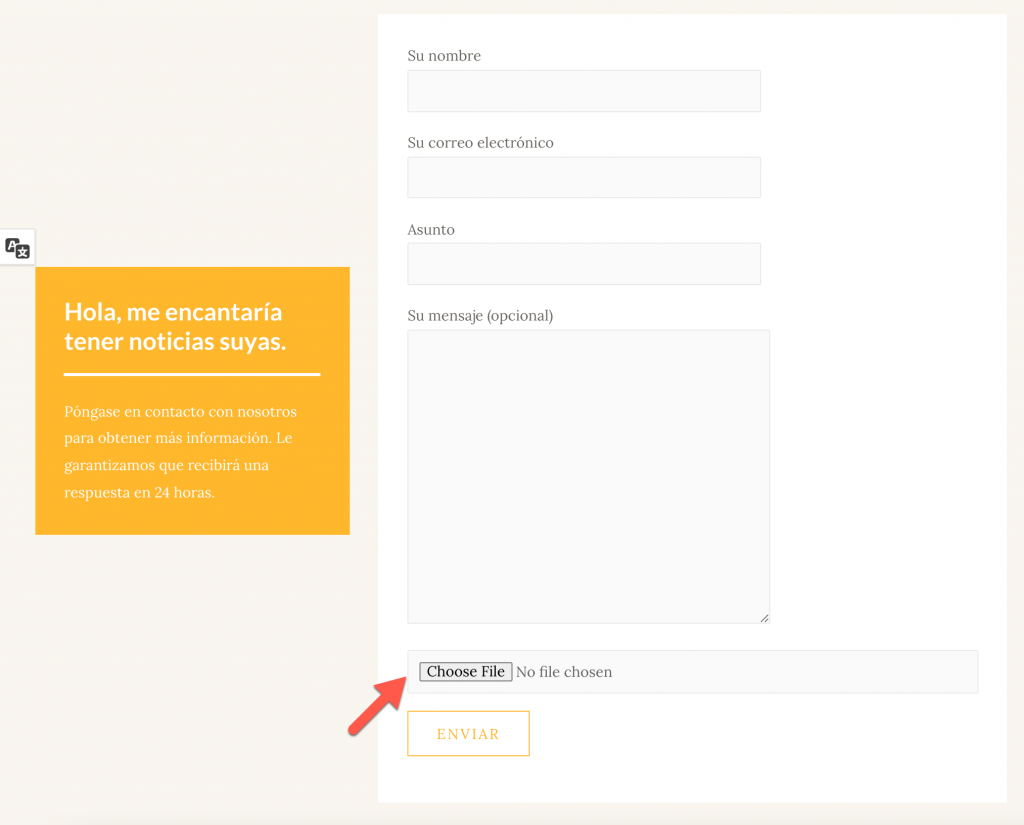
Problèmes connus
Il n'y a aucun problème de compatibilité irrésolu entre ce module d'extension et WPML. Rechercher tous les problèmes connus.Obtenir de l’aide
Au cas où tu aurais besoin d’aide pour traduire tes formulaires construits avec Contact Form 7 et WPML, visite le forum d’assistance de WPML.